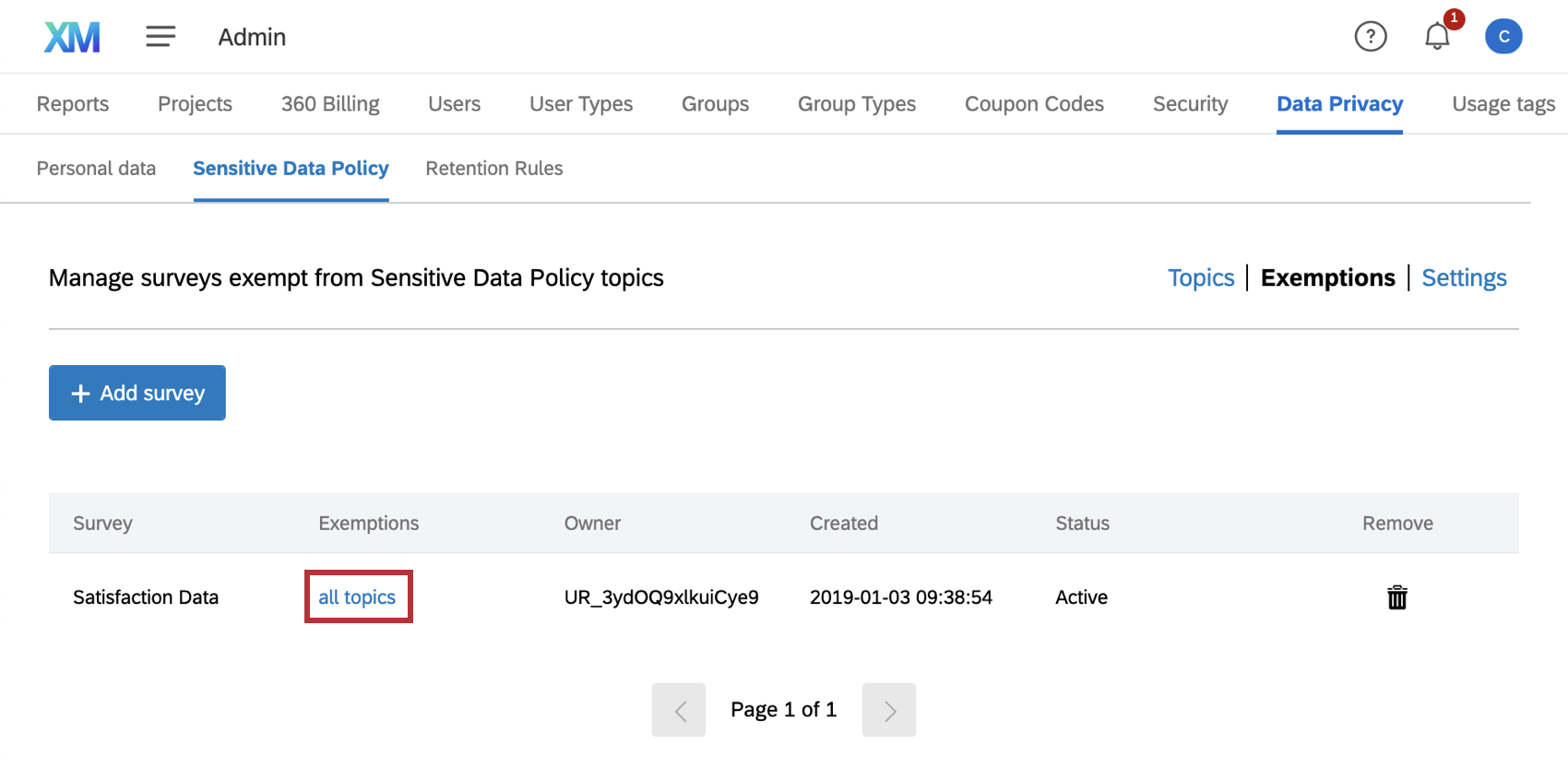機密データポリシー
機密データポリシーについて
機密データポリシータブには、ExpertReview – Compliance Assistがあり、クアルトリクス組織が収集した個人情報を規制するための強力なツールです。多くの組織では、参加者から収集できるデータの種類について厳しい規則があります。この管理ツールは、回答者のデータプライバシーに関する組織の基準に違反する可能性のある質問やデータにフラグを立てるのに役立ちます。
ExpertReview – コンプライアンスアシストでは、以下のことができます。
- あらかじめ用意されたトピックや独自にカスタマイズしたトピックを使用して、機密データとしてフラグを立てるトピックを決定する。
- アンケート作成者が機密情報を求めている場合に、警告を発する。
- 回答者が機密情報を送信しようとする前に警告する。
- 機密情報を削除して、ブランド内のユーザーに表示されないようにする。
機密データポリシー設定は遡って適用されることはありません。これらの設定が保存された後に収集された回答のみが、それに応じてフラグが立てられたり、削除されたりします。
機密データポリシーを設定する
ブランドごとに複数の機密データポリシーを持つことができます。すべてのブランド管理者は、ブランドの機密データポリシーにアクセスして編集できます。
- [管理]ページに移動します。
![ウェブサイトの各ページの左上にある最上位のナビゲーションから[管理者]を選ぶ](https://www.qualtrics.com/m/assets/support/wp-content/uploads//2018/03/admin-global-navigation.png)
- データプライバシー」タブを選択します。
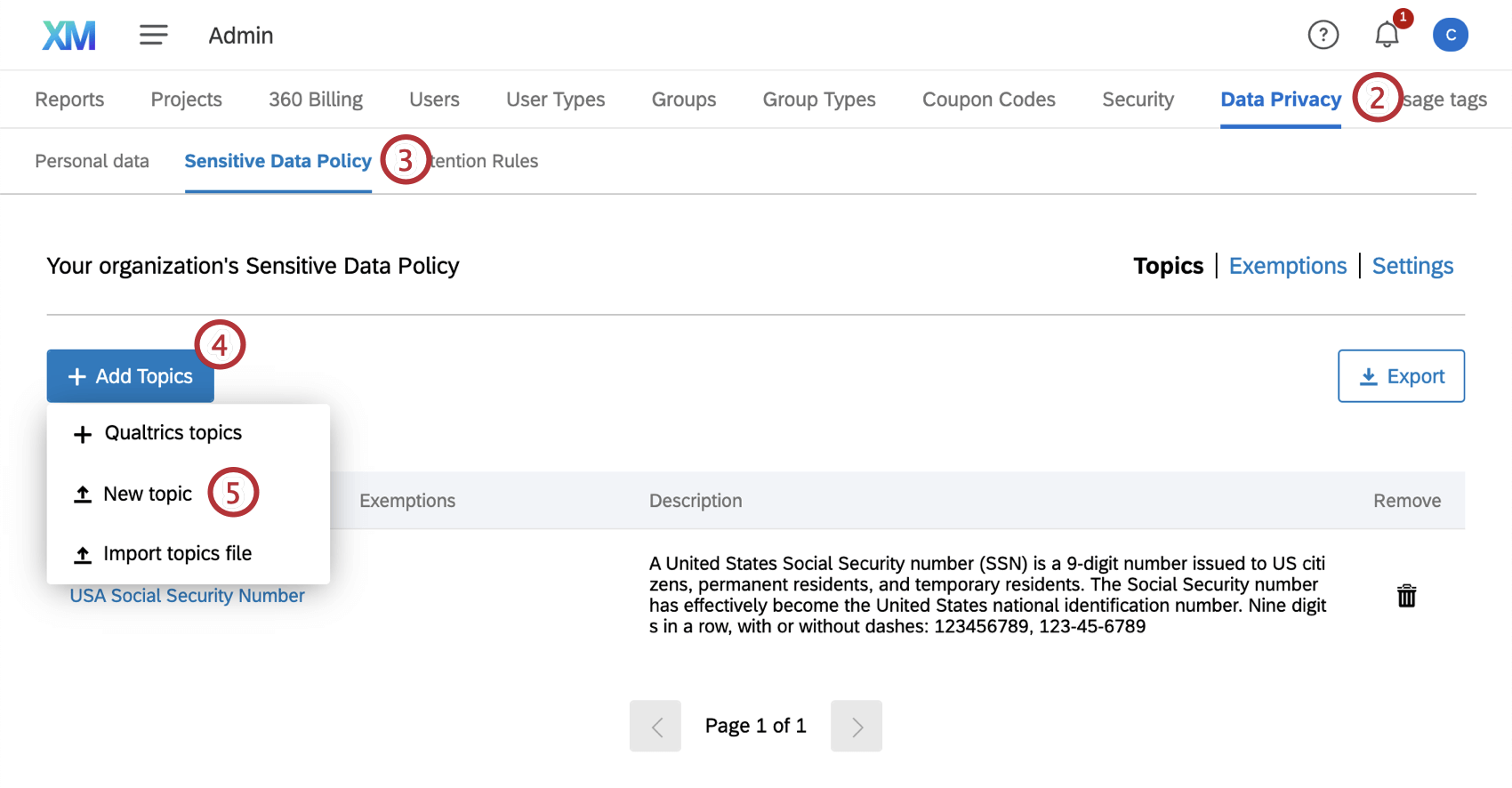
- 機密データポリシーの セクションに移動します。
- トピックの追加] をクリックします。
- 次から選択します。
- クアルトリクスのトピック:あらかじめ用意されたライブラリからトピックを選択します。検索窓またはドロップダウンから、使用するトピックを選択します。ソーシャルセキュリティなどの異なる識別番号は、業界ではなく国別に分けられます。詳細は内蔵トピックを参照。
- 新しいトピックカスタムトピックを1つ追加します。ファイルの書式設定については「カスタム トピック」を、ファイルの準備ができたらアップロードする方法については「単一のカスタム トピックを追加する」を参照してください。
- トピックファイルのインポート一度に複数のトピックをインポートします。既によく使われている可能性のあるトピックをアップロードする場合は、このオプションを使用する前に必ずトピックテンプレートを確認してください。ファイルの書式設定については「カスタム・トピック」を、ファイルの準備ができたらアップロードする方法については「複数のカスタム・トピックのインポート」を参照してください。
- 変更を保存します。
Qtip:これらのトピックは将来的に編集・削除することができます。
- トピックを作成したら、忘れずに「設定」に進んでください。ここでは、アンケート作成者が機密データを要求する可能性のある質問を作成する際にフラグを立てるか、あるいはアンケート対象者が自分自身に関する機密情報を提供しようとする際にフラグを立てるかを決定します。ここで再編集を設定することもできる。
![[設定]ページ](https://www.qualtrics.com/m/assets/support/wp-content/uploads//2018/10/retention-rules-11.png) Qtip:詳細については、「機密情報を求めるアンケートの質問にフラグを付ける」および「機密情報を提供するアンケート回答にフラグを付ける」を参照してください。
Qtip:詳細については、「機密情報を求めるアンケートの質問にフラグを付ける」および「機密情報を提供するアンケート回答にフラグを付ける」を参照してください。 - また、「免除」も必ずチェックしてほしい。ここで、機密データポリシーから除外すべきアンケートがあるかどうかを確認します。
![[除外]ページ](https://www.qualtrics.com/m/assets/support/wp-content/uploads//2018/10/retention-rules-12.png)
機密情報を求めるアンケートの質問にフラグを付ける
アンケート作成者が作成した質問が企業の機密データポリシーに違反していることを警告できます。機密情報を入力するフラグアンケートの質問を有効にします。
これを有効にすると、カスタム警告メッセージを含めるをクリックして、そのポリシーに違反する質問に表示される内容を記述することができます。
アンケート作成者に表示される内容
アンケート作成者が機密データを要求した場合、その質問は他のExpertReview推奨事項に違反する質問と同じように、オレンジ色のiQアイコンでマークされます。
ユーザーがiQアイコンをクリックすると、どのようなフレーズで警告が出たかを知ることができます。こちらには、管理者が作成した警告が表示されます。
機密情報を含むアンケートの回答にフラグを付ける
アンケートの回答者が機密情報を提供しようとしたときに警告を与える、回答のフラグを付けることができます。また、この警告を無視した場合には、アンケート作成者が収集した機密データを報告できるようにすることもできます。
機密情報を提供するアンケート回答を選択し、アンケートビルダーが違反を報告できるようにします。これらは、提供された機密データではなく、トピックごとに表示されます(例:555-555-5555ではなく、米国電話番号)。
アンケートの回答者が機密情報を入力したときに警告を表示するように設定すると、回答者が機密情報を入力しようとしたときに、アンケートにメッセージが表示されるようになりました。
アンケート調査の回答から機密情報を削除するを選択すると、ポリシーに違反する情報は完全に削除されます。残りの回答はそのままですが、フラグの付いた情報や表示されないようにされた情報自体は削除され、元には戻せません。アンケート作成者はこれまで通り違反行為を報告できますが、これらの違反行為は特定の違反行為ではなく、トピックごとにリストアップされます。
機密情報を入力したアンケートの回答者に警告する
こちらは、回答者が機密情報を提供しようとしたときに表示されます。アンケートの外観や質問の内容は、作成したアンケートの内容によって異なりますが、ウィンドウには該当する質問の数が表示され、回答者は自分の回答をレビューすることができます。
回答者は、書いた内容を変更するか(アンケートのレビュー)、アンケートの続きを続けるか(レビューせずに続ける) を尋ねられます。
機密情報を削除する
情報が削除されると、情報は一連のアスタリスク(*)で置き換えられ、アンケート作成者は回答者が提供した機密情報を使用できなくなります。
機密データポリシーでこのオプションをオフにしても、削除されたデータは復元されません。削除されたデータはすべて完全に削除されます。
グローバルvs. トピックの再編集
情報が削除されると、情報は一連のアスタリスクで置き換えられ、アンケート作成者は回答者が提供した機密情報を使用できなくなります。
特定のトピックに関連して提供された情報は削除したいが、他のトピックは削除したくない場合があります。たとえば、社会保障番号は確実に削除したいが、必要に応じて回答者にフォローアップできるよう、電話番号やメールアドレスは残しておきたいといった場合です。
グローバルリダクションは、アンケートの回答から機密情報を削除するオプションを使用して、アンケート調査のオプションで有効にすることができます。これは、トピックに関係なく、フラグの付いたデータをすべて削除します。
一度に1つのトピックから情報を再編集する:
- 編集するトピックの名前をクリックします。

- ポリシー設定を展開します。
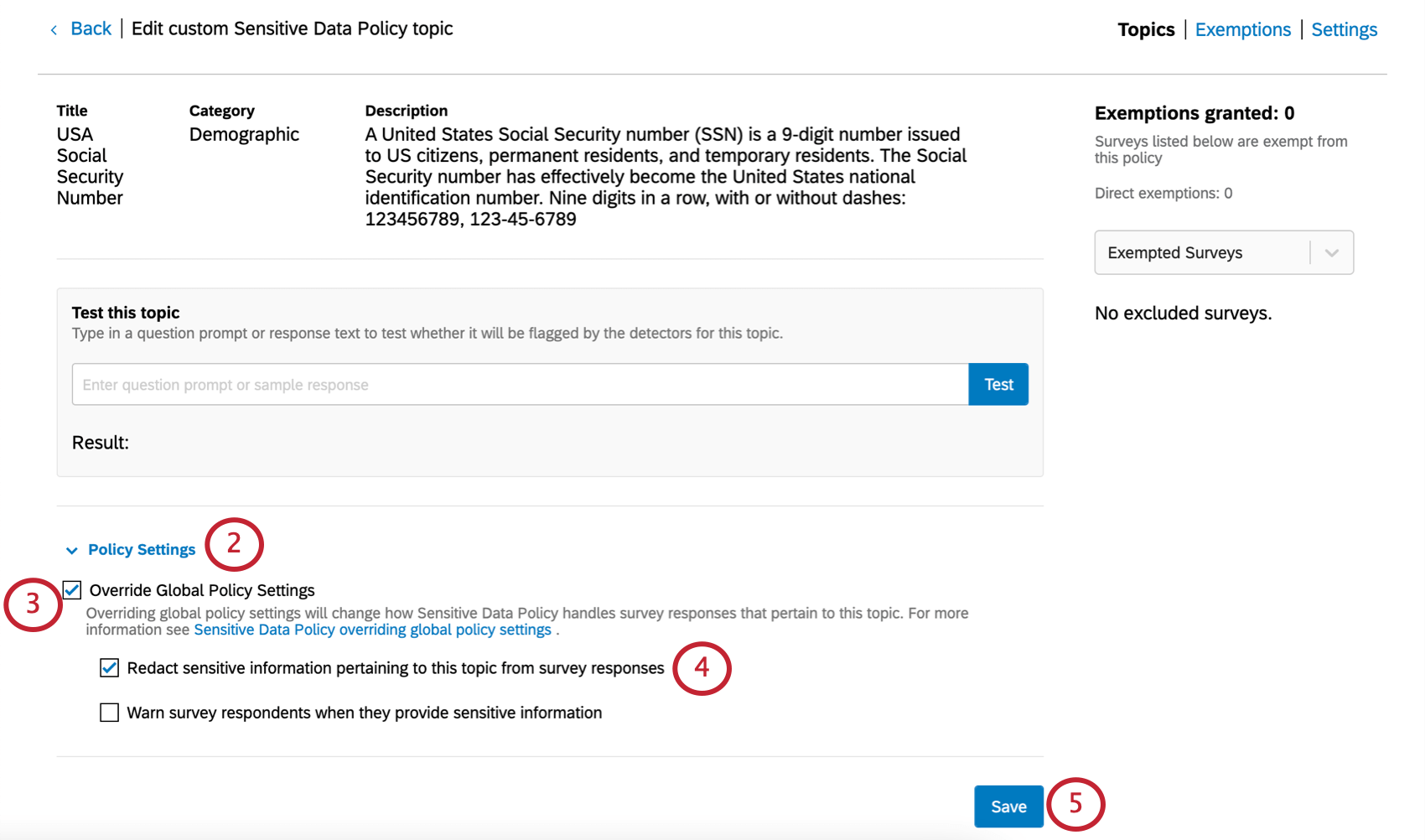
- Override Global Policy Settings]を選択します。
- アンケートの回答から、このトピックに関する機密情報を削除するを選択します。
- [保存]をクリックします。
回答におけるデータポリシー違反を報告する
違反しているプライバシーポリシーに基づいて、回答にフラグを立てることができます。アンケート調査ビルダーは、Q_DataPolicyViolationsフィールドを使用して、違反したポリシーをレポートすることができます。
アンケートの回答にタグ付けされたトピックは、アンケート調査の作成時に違反したトピックと一致しない場合があります。たとえば、米国の電話番号にフラグを立てるポリシーがあるとします。アンケート作成者は電話番号の入力を求めることができますが、回答者がこの情報を提供しない場合は、回答にフラグが立てられません。対照的に、一般的なフィードバックの質問で、顧客が促されることなく電話番号を提供した場合、この回答にはフラグが立てられます。
Qtip:データポリシー違反を表示またはレポートしたい場合、このフィールドは「データと分析」「レポート」タブですぐに利用できます。ただし、アンケートロジック(分岐ロジックや表示ロジックなど)のベースにするには、まずQ_DataPolicyViolationsを埋め込みデータとしてアンケートフローに追加する必要があります。
組み込まれたトピック
完璧な定義が保証されているわけではありませんが、組み込まれたトピックは、機密データポリシーの策定を始めるのに最適な方法です。大規模なキーワード辞書や慎重に定義された正規表現を用いて、綿密に調査されたオプションを提供します。
最初のセットアップが完了したら、[トピックの追加] をクリックし、クアルトリクス トピックを選択することで、後でさらに組み込みトピックを選択できます。
このウィンドウでは、ドロップダウンや検索バーを使って目的のトピックを探します。個人番号や、その他、個人を特定する番号の種類は、国によって異なります。(例:英国の保険番号は、業種ではなく国ごとに管理されています)
リストに表示されているすべてのトピックを削除する場合は、選択したトピックのリストの上にある [すべて削除]をクリックします。
カスタムトピック
場合によっては、従業員IDなどの組織に固有のトピックにフラグを立てたり、クアルトリクスがまだ考えてもいないトピックを使用したりすることがあります。ありがたいことに、独自のカスタムトピックをインポートできる。
JSON ファイルを使用する場合、インポートするトピックは常に新しいトピックとして追加され、既存の類似トピックに追加されることはありません。たとえば、トピックとして社会保障を手動で選択し、さらにキーワードを追加した社会保障というトピックを持つ JSON ファイルをインポートした場合、Compliance Assist には 2 つの社会保障トピックが存在することになります。これは、あなたのブランドがプライバシーに違反していないかチェックするツールの能力を損なうものではありません。
トピック ウィンドウの上部にある [エクスポート] をクリックして、トピックの JSON ファイルをエクスポートします。このファイルを使用して、トピックを別のブランドにインポートしたり、JSONファイルを編集して新しいカスタムトピックを追加したりできます。
トピックを削除する
トピックの右端にある[アクション]ドロップダウンに移動し、ごみ箱アイコンをクリックすると、トピックが削除されます。この操作は、カスタムでも組み込まれたトピックでも同様です。
機密データポリシーから除外されたアンケート
機密データポリシー違反の対象外となるアンケートをマークする必要がある場合もあります。たとえば、不快な思いについて書いた顧客に連絡を取る必要があるワークフローの場合、ブランド内の他のアンケートでは一般的に禁止されていても、何らかの形での連絡先情報の収集が必要になることがあります。
アンケートに除外を設定する
- 一括免除をクリックする。
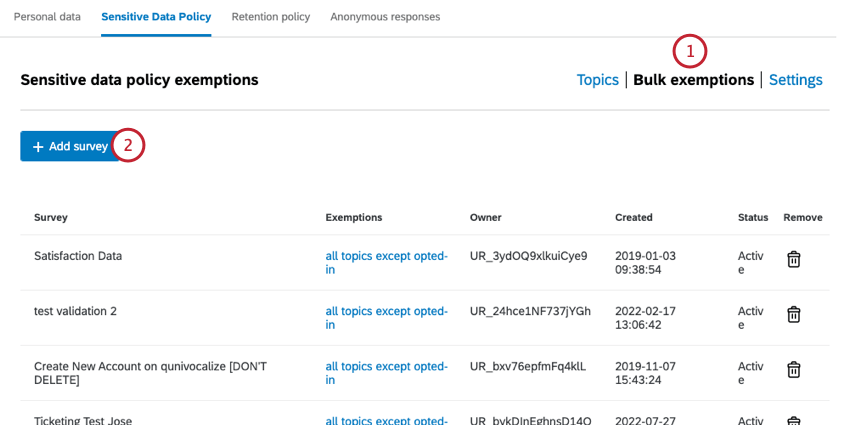
- アンケートの追加をクリックします。
- アンケートを名前で検索します。一度に選択できるのは、1つのアンケートのみです。アンケートIDでは検索できません。
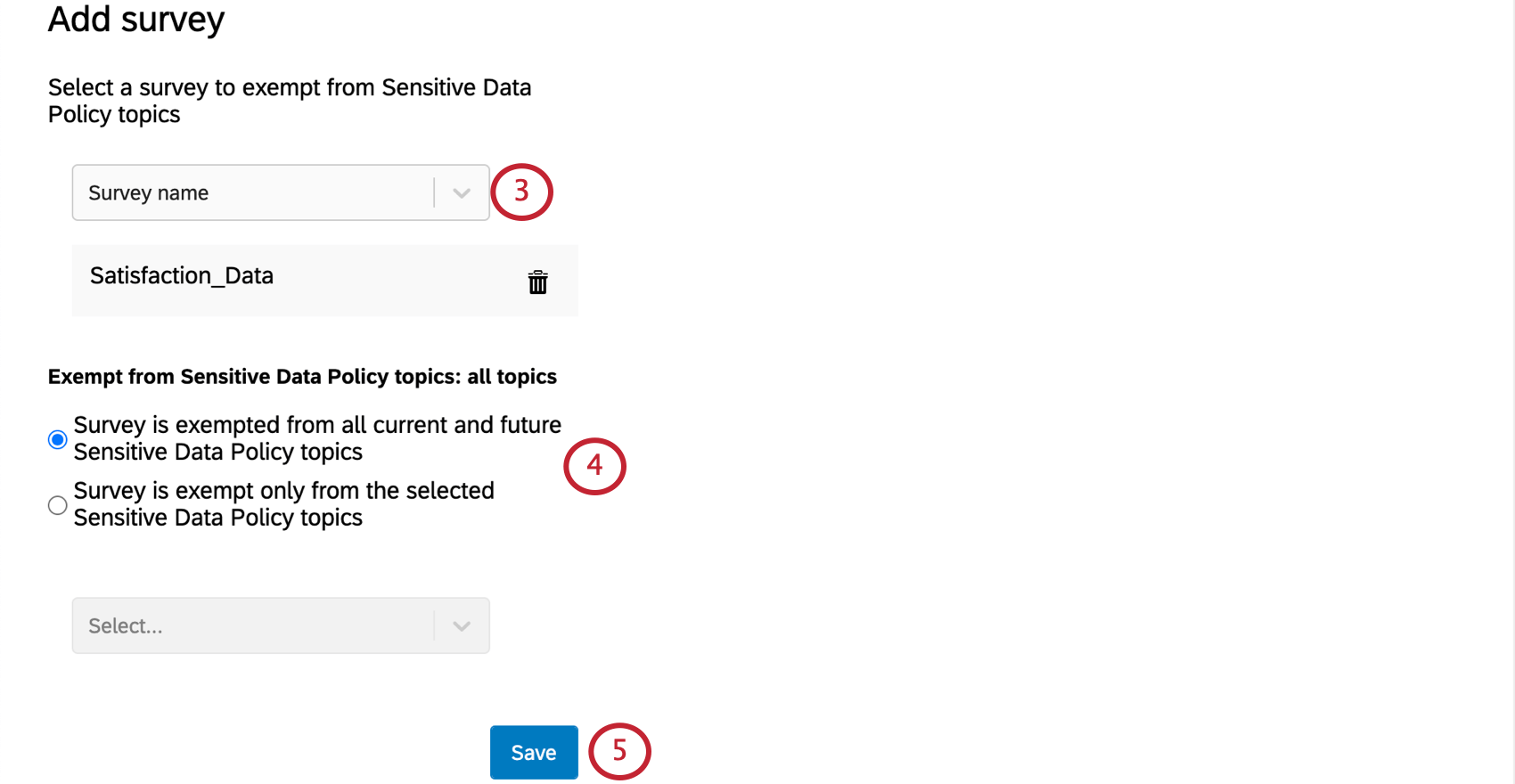
- 次のいずれかのアクションを選択します。
- アンケートは、現在および将来におけるすべての機密データポリシーのトピックから除外されます
- アンケートは、選択した機密データポリシーのトピックからのみ除外されます
Qtip:複数のトピックを選択することができます。ごみ箱をクリックすると、アンケートが除外されるトピックのリストからトピックが削除されます。
- [保存]をクリックします。
除外を管理する
機密データポリシーから除外するアンケートをマークすると、アンケート調査ページに表示されます。
青いトピックのテキストをクリックして、アンケート調査が免除されるトピックを変更します。
ごみ箱をクリックして除外を削除します。
トピック免除
デフォルトでは、機密データポリシーのトピックはすべての質問とアンケートに適用されます。ただし、トピックの免除を設定することは可能です。アンケート調査全体、またはアンケート調査からの質問を除外することができます。
- 免除を追加したいトピックをクリックしてください。
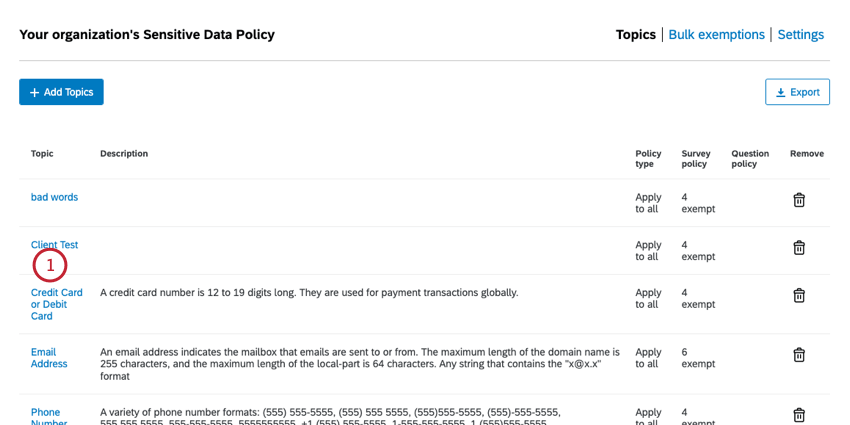
- 特定のアンケートに免除を追加するには、「アンケート調査レベル」に進みます。
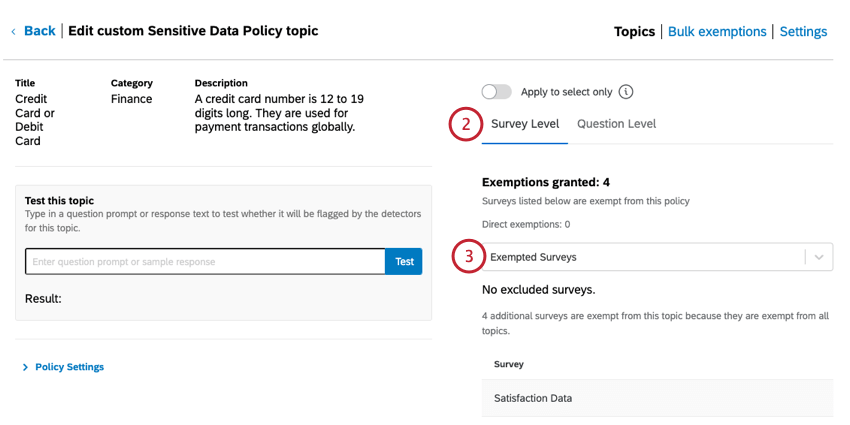
- 免除を適用するアンケートを選択するボックスに入力を開始します。
- 特定のアンケートの質問に対して免除を追加するには、質問レベルに移動します。

- 質問の追加をクリックします。
- 入力し、免除を作成するアンケートを検索します。
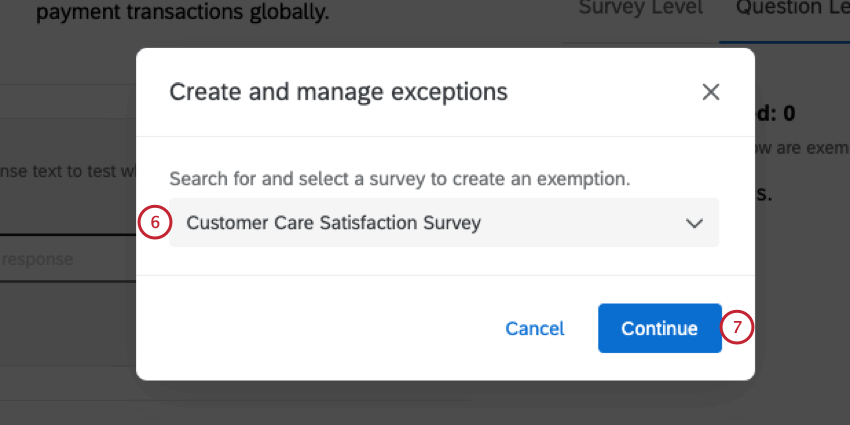
- [続行]をクリックします。
- 免除を追加したい質問を選んでください。
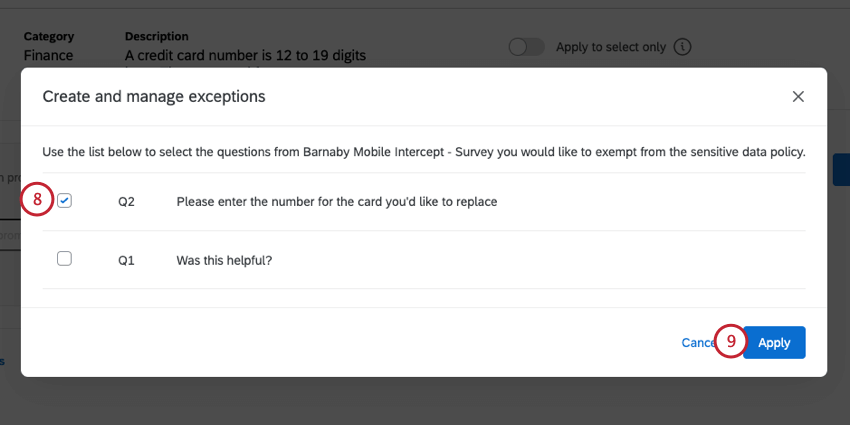
- [適用]をクリックします。
機密データポリシーのアンケート調査への適用
デフォルトでは、機密データポリシーは、作成した適用除外を除き、組織内のすべてのアンケートに適用されます。ただし、個々の機密データポリシーの動作を変更して、アンケートがポリシーに明示的にオプトインしていないと有効にならないようにすることはできます。
- Settingsへ。
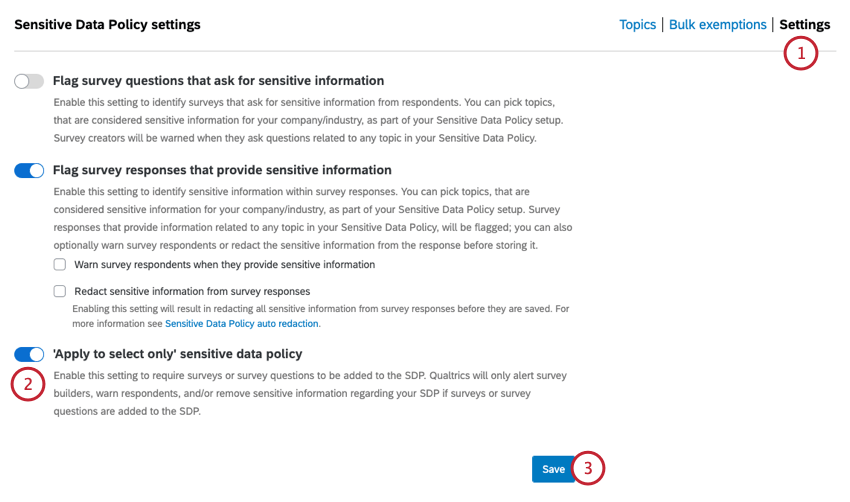
- 選択した機密データポリシーのみに適用する」オプションを有効にします。
- [保存]をクリックします。
- アンケートに適用するポリシーを選択します。
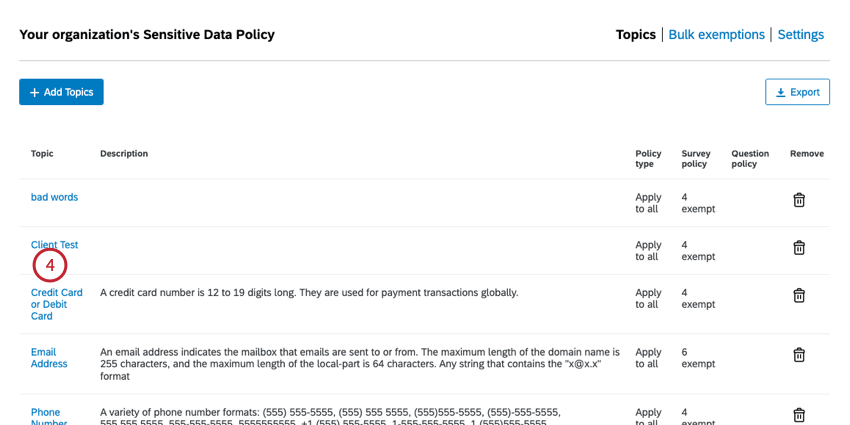
- Apply to select only オプションを有効にする。
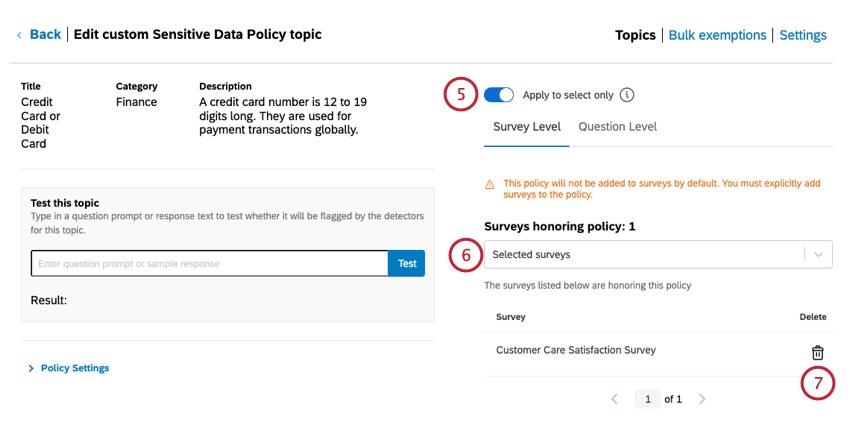
- ボックスに入力し、ポリシーを適用するアンケートを選択します。
- アンケートを削除するには、アンケートの隣にあるごみ箱アイコンをクリックします。
FAQ
- アンケート承認の実行時に、ExpertReviewが見つかった機密データリクエストを確認できますか?
-
ExpertReviewは、アンケートを改善する方法を提案する機能です。その機能の 1 つは、アンケート作成者がアンケートの質問で機密データを要求しているタイミングを特定することです。 アンケート承認プロセスを設定
している場合、アンケート承認者は、アンケートのレビュー時に[エディター]の[レビュー]をクリックして、ExpertReviewの結果を表示できます。 - アスタリスクは編集のための唯一のオプションですか、それとも他のものに変更できますか。
-
レッドアクションは、一連のアスタリスクとしてのみ表示されます。このオプションは変更できません。
- 機密データポリシーは、アンケートの回答における冒涜的言動の検閲にも使用できますか。
-
はい。機密データポリシーには、特定の単語の辞書をアップロードすることをお勧めします。詳細については、「 カスタムトピックのインポート 」のページを参照してください。
- Q_DataPolicyViolations をアンケートフローに追加する必要がありますか、それともすでに追加されていますか?
-
この埋め込みデータをアンケートフローに追加してデータを表示する必要はありません。データと分析 および レポート には、何も追加されずにデータが表示されます。ただし、このフィールドに基づいて分岐または表示ロジックを設定する場合は、埋め込みデータとしてアンケートフローに追加する必要があります。
- トピックに対して編集が設定されている場合、データエクスポートでもそのデータが編集されますか。
-
はい。データが編集されると、あらゆる場所で編集されます。
- 機密データポリシーの更新が有効になるまで、どのくらいの時間がかかりますか?
-
SDPに変更を加える際は、影響を受ける可能性のあるライブアンケートを再公開することをお勧めします。再公開されたアンケートから数時間以内に更新が有効になる場合があります。SDP を変更した後にライブアンケートを再公開しない場合、変更は翌日中に有効になると考えられます。
- 機密情報はアンケートからのみ編集されますか。また、他のプロジェクトへの回答は影響を受けますか。(360、エンゲージメント、ライフサイクルなど)
-
機密データポリシーは、あらゆる種類のクアルトリクスプロジェクトへの回答から機密情報を削除できます。これには、アンケート、エンゲージメントプロジェクト、360、Pulse などが含まれます。さらに、編集された機密情報を含む質問の回答を埋め込みデータに差し込もうとすると、その埋め込みデータも編集されます。
- アンケートを作成している場合、または他のプロジェクトに影響がある場合にのみ、質問にフラグが付けられますか?(360、エンゲージメント、ライフサイクルなど)
-
何らかの種類のクアルトリクスプロジェクトを作成している場合、組織の機密データポリシーに準拠しない質問を作成すると、その質問にフラグが付けられます。

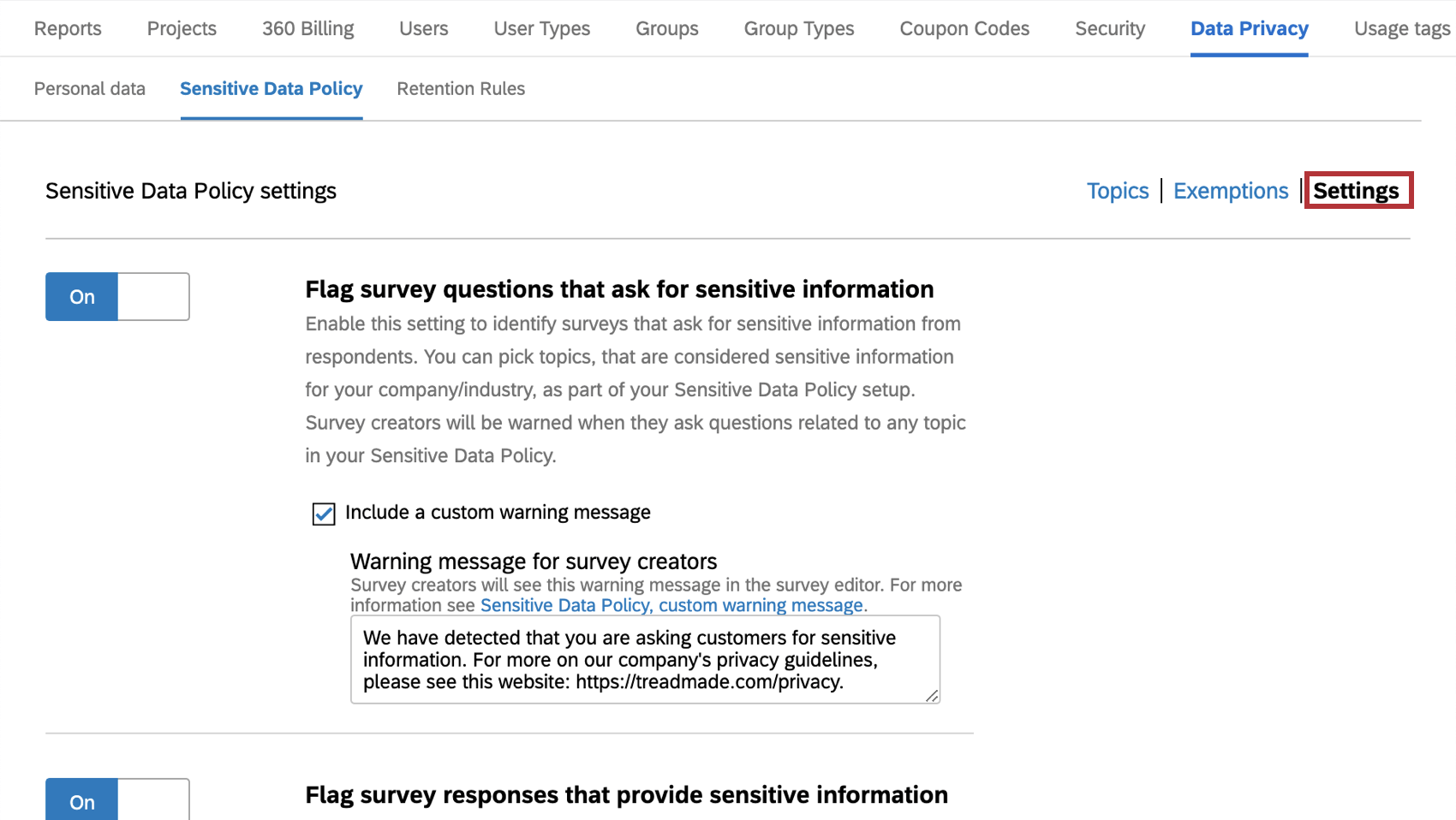
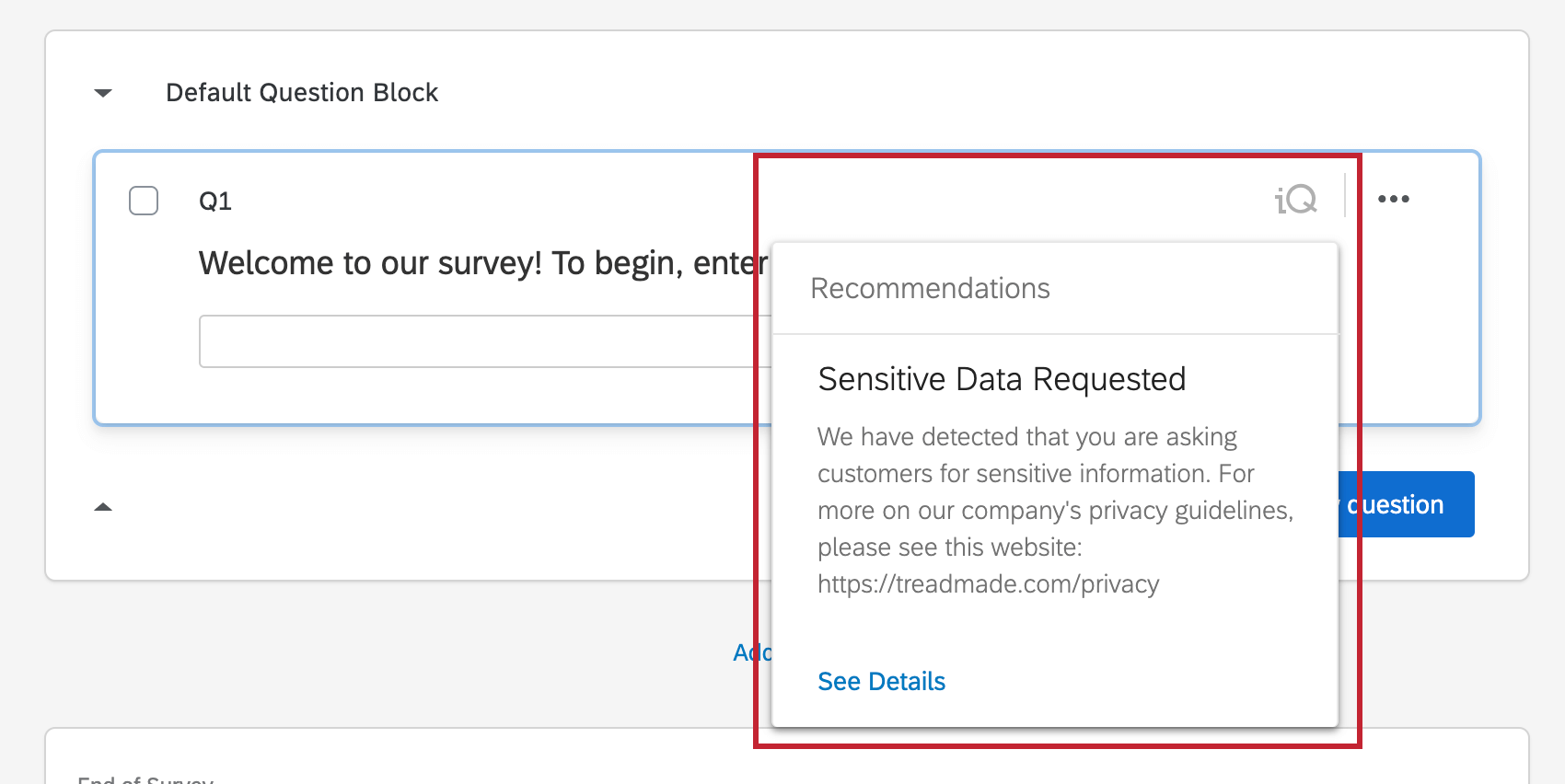
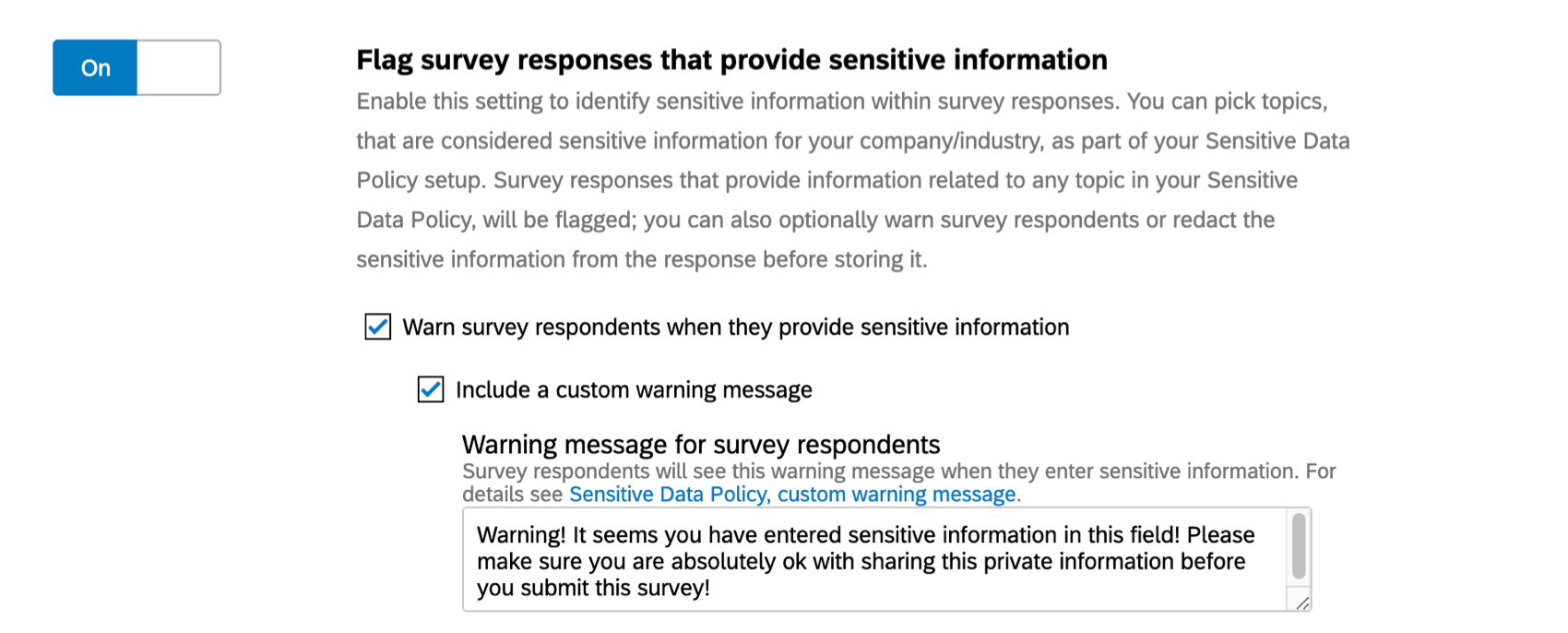
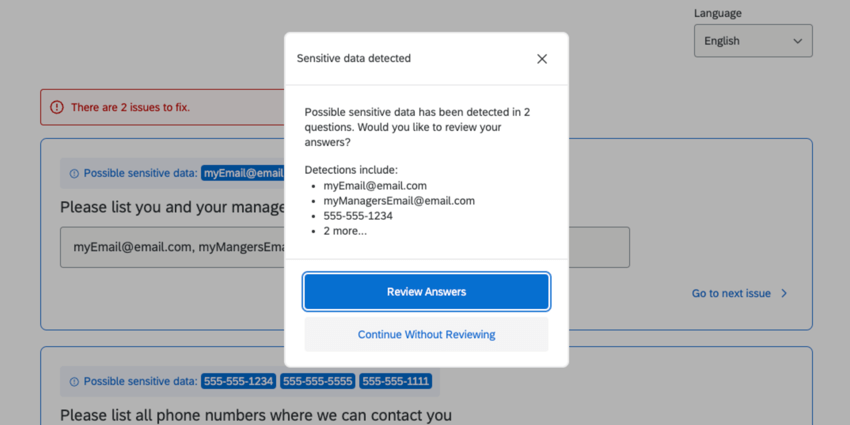
![[データ]タブのデータ](https://www.qualtrics.com/m/assets/support/wp-content/uploads/2018/11/sdp-redaction.png)
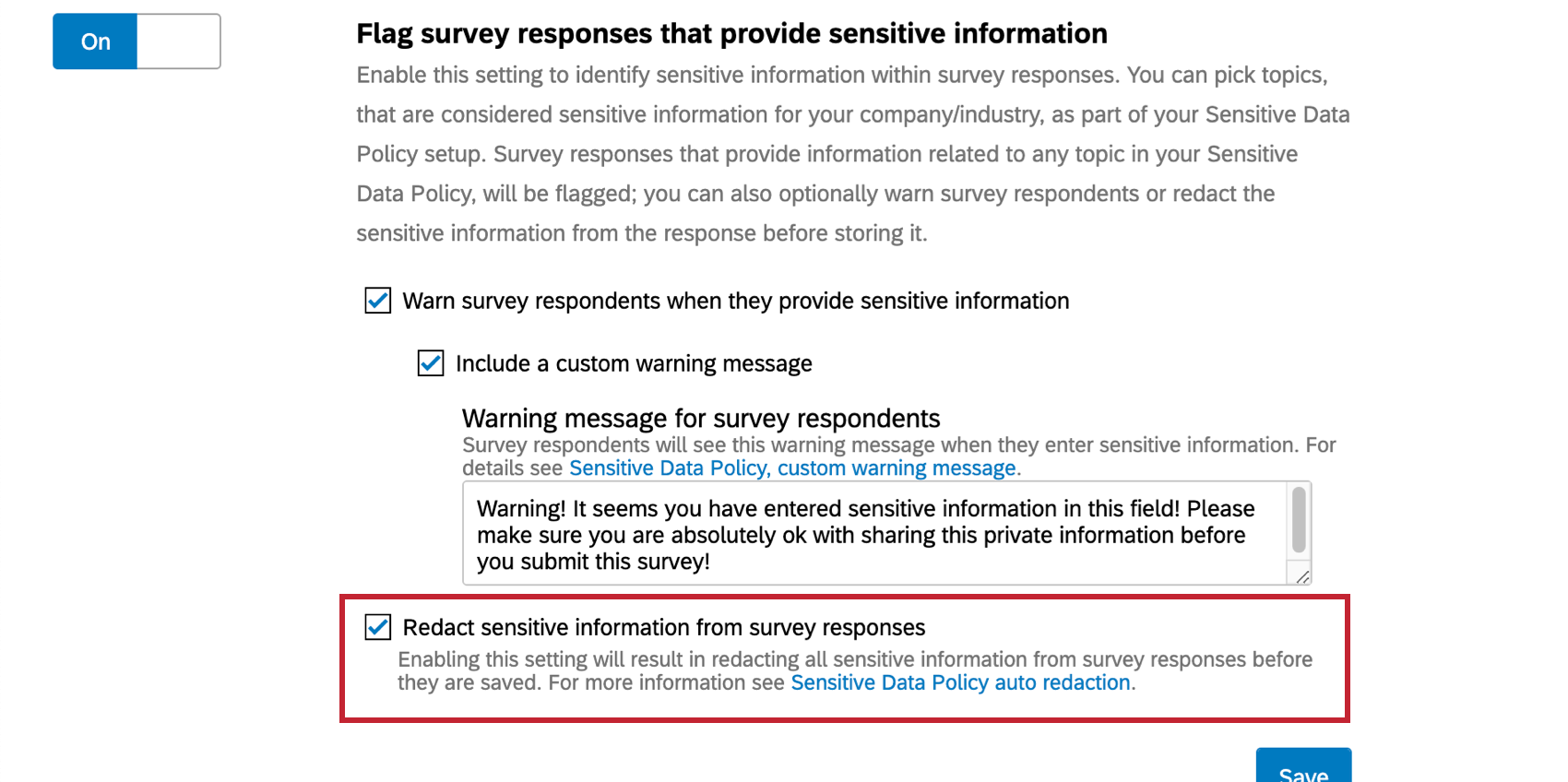
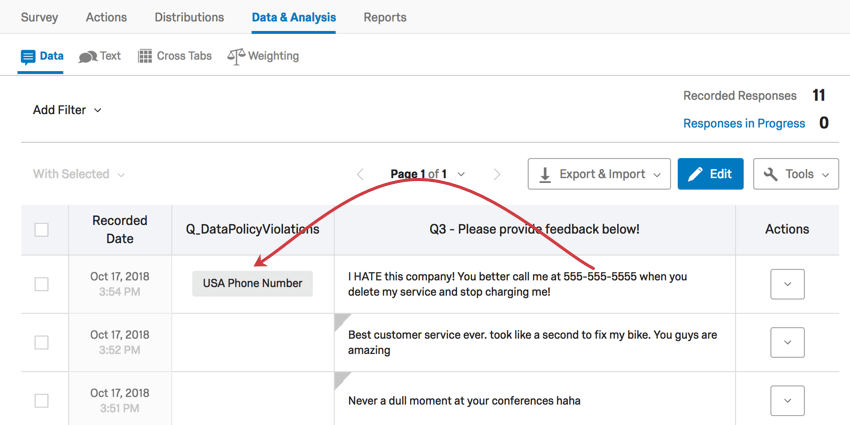
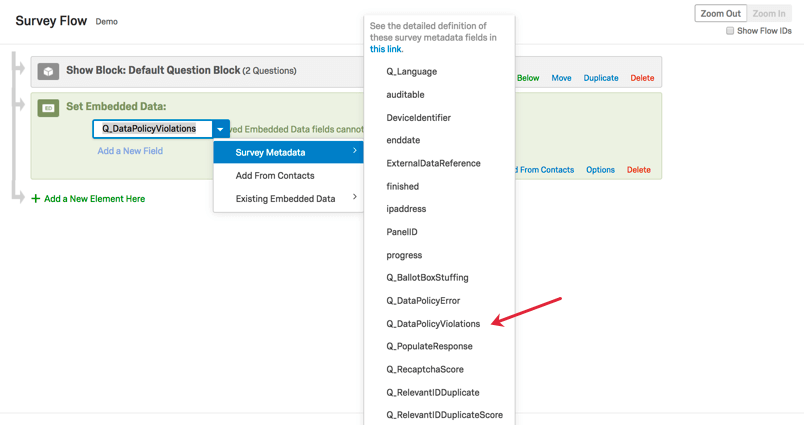
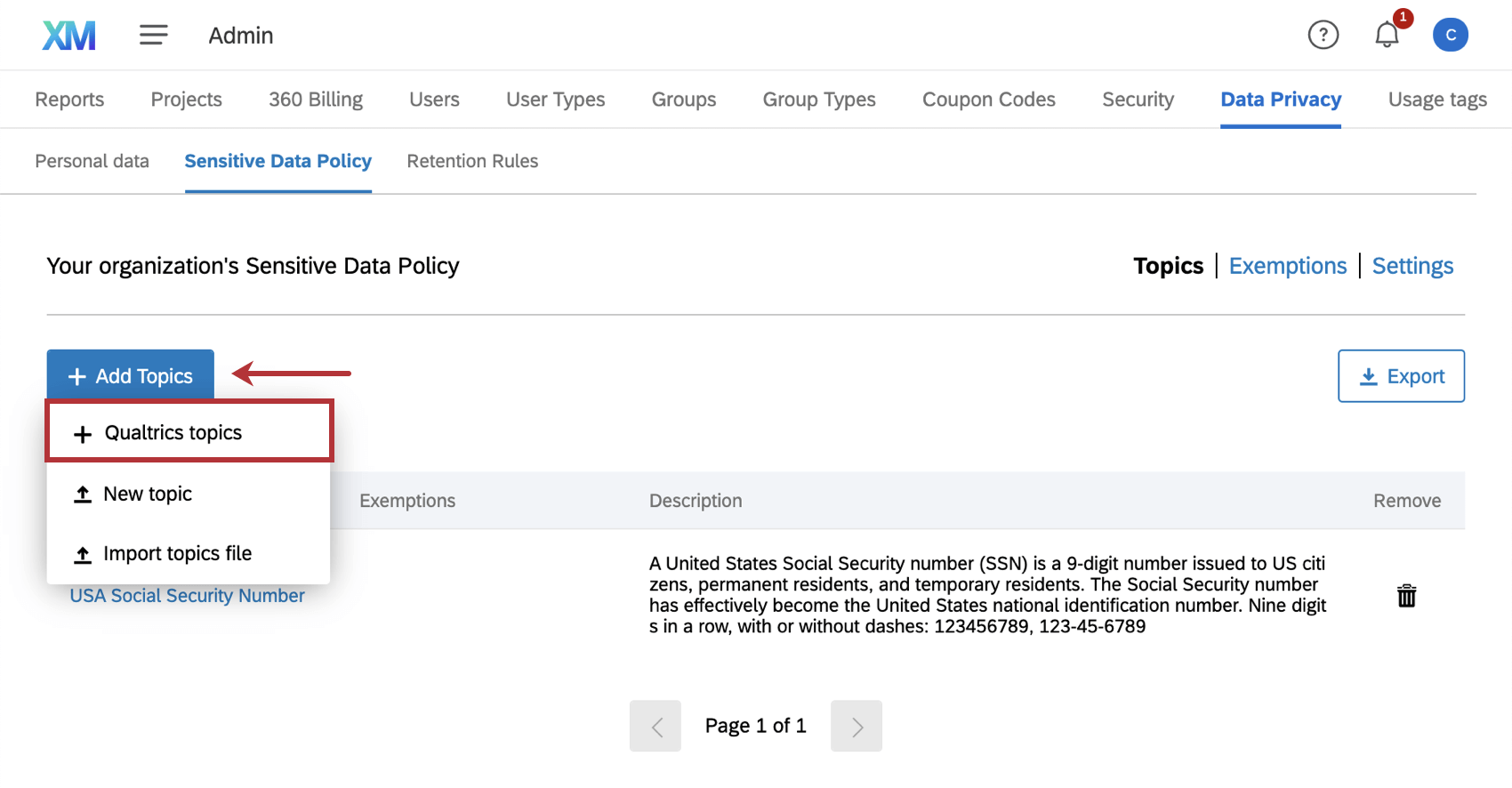
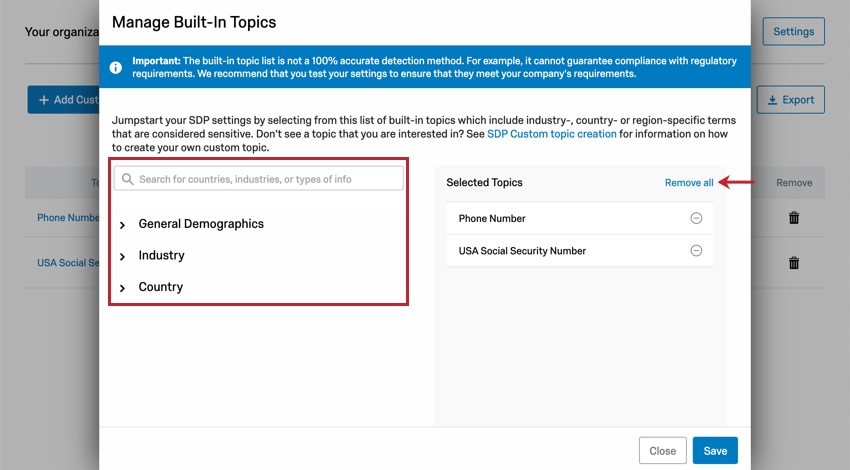
![トピック追加ボタンの画像。新しいトピック] および [トピック ファイルのインポート] オプションが強調表示されます。](https://www.qualtrics.com/m/assets/support/wp-content/uploads//2018/10/retention-rules-18.png)
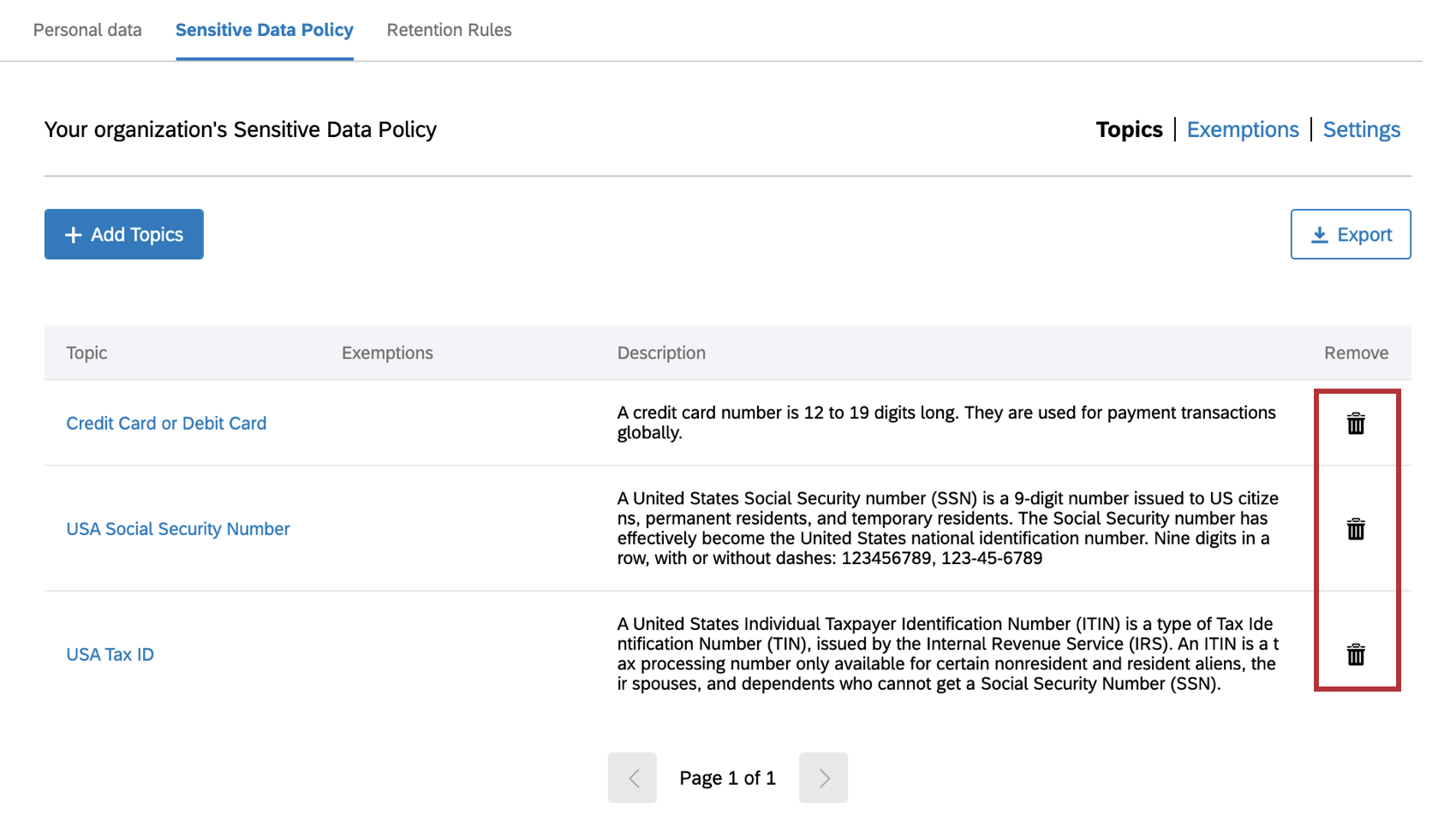
![組み込まれたトピックを管理する際の[すべて削除]オプションの画像](https://www.qualtrics.com/m/assets/support/wp-content/uploads//2018/10/retention-rules-20.png)